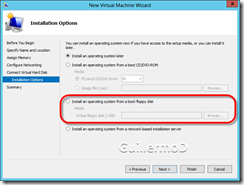Hace algunos días está disponible para descarga en forma pública la versión “Preview” de Windows Server 2012 R2, así que es buen momento para comenzar a revisar las nuevas funcionalidades y mejoras que dispondrá con respecto a la versión anterior
En esta ocasión comenzaremos a comparar, y observar algunas de las diferencias en la funcionalidad Hyper-V
Lo he propuesto como un juego que quizás a muchos les sea familiar: encontrar las diferencias entre dos dibujos “casi iguales”
Acá es más fácil, y puede ser más interesante, además no deberemos leer mucho ni ver videos de larga duración
De todas formas dos enlaces indispensables para todo el que desee un panorama más general y detallado pueden revisar
What’s New in Hyper-V in Windows Server 2012 R2
Best of TechEd 2013 – What’s New in Hyper-V in Windows Server 2012 R2
Dispongo de dos máquinas virtuales, configurads con el mismo hardware, y en cada una de ellas he instalado Windows Server 2012 (las figuras de la izquierda), y en la otra Windows Server 2012 R2 Preview (las figuras de la derecha)
En ambas he instalado el rol Hyper-V, y solamente he creado un “Virtual Switch” llamado “Internal Network”
Comenzaré creando una máquina virtual, en cada una de las instalaciones y comparando lado a lado los cuadros del asistente
Ya en el primero encontramos una diferencia ¿Qué ser eso de “Generation 2”?
Respecto a nombre y ubicación no hay diferencias entre ambos
Pero cuando en Windows Server 2012 R2 llegamos al cuadro de selección de la generación de la VM comenzamos a notar las diferencias
Si elegimos “Generation 2” tendremos algunas ventajas intereseantes, como por ejemplo no necesitaremos más los “legacy devices” (IDE y placa de red emulada) ya que podremos inicar desde un disco SCSI, o arrancar desde la red
Lo que deberemos tener en cuenta es que una vez creada no podremos cambiarla a la generación anterior, y muy importante: el sistema operativo a virtualizar debe ser Windows Server 2012 o Windows 8 x64 como mínimo
Seguimos adelante. No hay cambios en lo relativo a asignación de memoria
Tampoco se ven cambios en la selección de la red
Por lo que yo interpreto la diferencia es sólo de expresión, pero no hay cambios
Desaparece la opción de instalar desde “Floppy Disk” [Qué épocas aquellas en las que el sistema operativo entraba en 360Kb :-)]
Al final el resumen. El único cambio visible es que en un caso nos muestra que se trata de “Generation 2”
Teniendo creadas las dos máquinas virtuales es momento de entrar en la configuración que ha tomado cada una, y compararlas
Lo primero y más notable, es que ha cambiado la cantidad y calidad de dispositivos. Observando el lado izquierdo de cada panel podemos observar que no existen más los dispositivos IDE, y los puertos COM, aunque hay más diferencias que detallaremos a continuación, pero es fácil ver que tampoco están disponibles dispositivos “legacy” y de “RemoteFX” ya que no son más necesarios con máquinas virtuales “Generation 2”
Uno de los cambios más notables, le ha dicho adiós a la vieja y conocida BIOS, siendo reemplazada por lo que traen los actuales equipos: UEFI
Comparemos el cuadro de la izquierda con el de la derecha. Para nombrar sólo dos diferencias: “Enable Secure Boot” propio de UEFI, y no nos agregado el lector de CD/DVD. Este último deberemos agregarlo manualmente el dispositivo (SCSI) y luego ubicarlo en el orden correspondiente de arranque en este cuadro (UEFI)
No hay diferencias en el cuadro de asignación de memoria
Tampoco en de procesadores
Lo que podemos observar, es que en la versión anterior disponíamos de controladora IDE, y ahora sólo SCSI, desde donde podremos agregar el CD/DVD o ISO que usemos para instalar
En el siguiente cuadro, disponible solamente en Windows Server 2012 R2 notaremos dos mejoras importantes respecto del acceso a discos: la implementación de QoS (Calidad de Servicio) sobre el acceso a disco, y la posibilidad de habilitar uso compartido del disco entre máquinas virtuales, muy útil para crear “Failover Cluster” virtuales
En la versión original el lector de CD/DVD solamente puede ser IDE
En la versión Windows Server 2012, nos avisa que si deseamos que la máquina virtual arranque desde la red debemos agregar un “legacy adapter”, en la versión de Windows Server 2012 R2 ya no es necesario
No hay diferencias por acá …
Pero acá sí, hay diferencias, observe qué interesante. Tenemos la posibilidad de que mueva automáticamente la máquina virtual a otro node de un “Failover Cluster” si se perdiera la conectividad de red
Y por último para esta nota, un cambio cosmético 🙂
Para ser consistente con System Center Virtual Machine Manager, ahora los “Snapshots” se llaman “Checkpoints”
Dejaremos por acá esta nota, pero prometo que de a poco veremos algunas de las muchas novedades que incluye la nueva versión